黑鯊系統重裝win10,華碩靈耀u3000uq在線重裝win10系統教程
 2019/06/15
2019/06/15
 2386
2386
華碩靈耀u3000是一款時尚高品質的輕薄筆記本,同樣擁有強勁的內在實力,搭載英特爾第六代酷睿i7-6500u處理器,相比于薄而簡化產品配置,華碩靈耀u3000的配置顯得誠意十足。那么這款高品質的筆記本如何在線重裝win10系統呢?今天黑鯊小編就為大家帶來華碩靈耀u3000筆記本在線重裝win10系統的詳細教程,下面跟小編一起來看看吧!

關于在線重裝系統的須知:
①.在線安裝需要在能聯網的環境下進行重裝系統。若電腦沒有網絡,可以通過離線版進行重裝;
②.重裝系統要根據電腦配置選擇合適的系統,一般內存不足4G的選擇32位系統,內存4G以上的選擇64位系統。
華碩靈耀u3000uq在線重裝win10步驟:
1、打開運行黑鯊裝機大師軟件,按提示關閉殺毒軟件,避免因攔截造成重裝過程失敗。
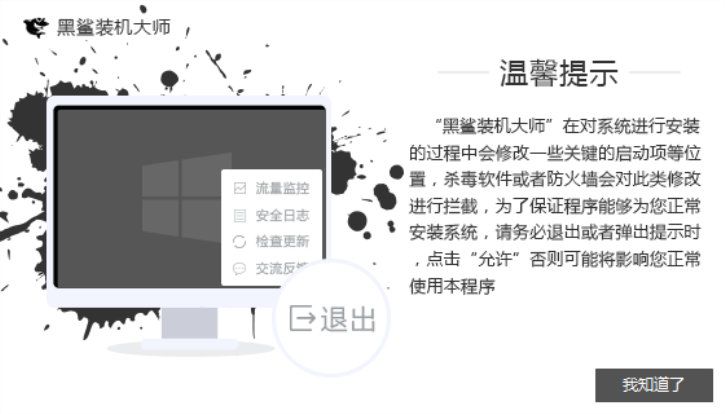
2、在軟件界面點擊一鍵裝機,選擇系統重裝,接下來會進行系統環境的檢測,給系統選擇做一個參考。
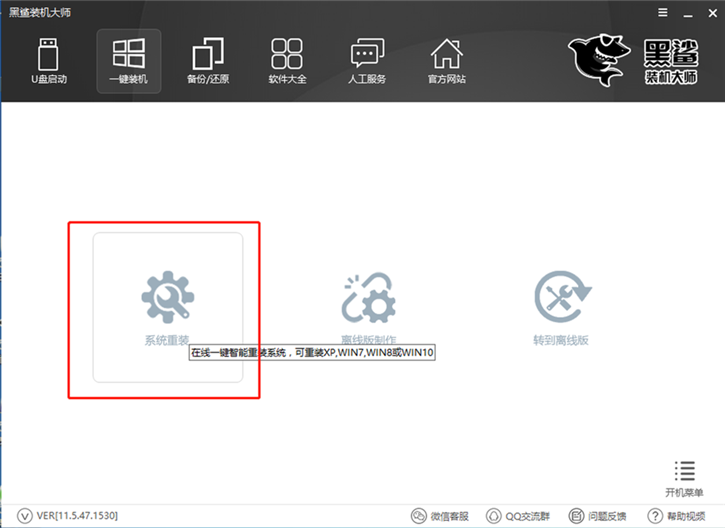
3、在系統選擇界面選擇win10系統,如果是需要重裝另外的系統就點擊下載你要重裝的系統,之后點擊“安裝此系統”。
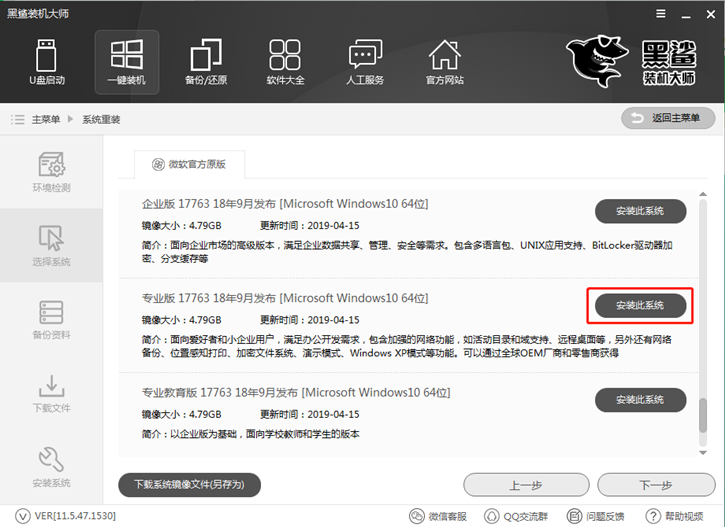
4、接下來選擇備份你所需要的文件類型,點擊下一步后即可。

5、來到系統下載界面,開始下載win10系統鏡像文件,耐心等待下載完成即可。系統下載完成后,黑鯊軟件將會校驗系統文件MD5值,完成后會自動重啟進行系統重裝。
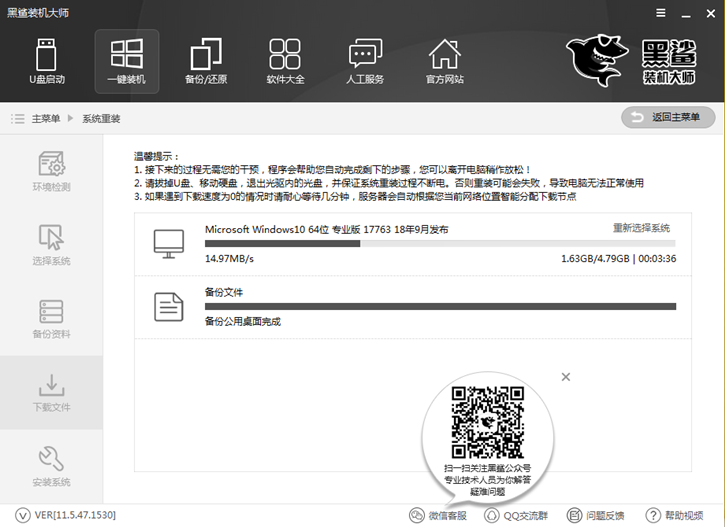
6、進入黑鯊PE后,接下來的步驟無需任何操作,耐心等待系統安裝完成,重啟即可進入安裝好的win10系統。
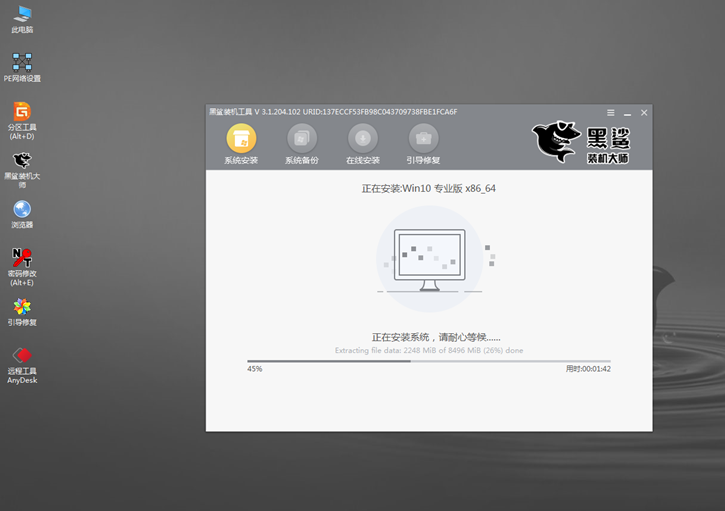
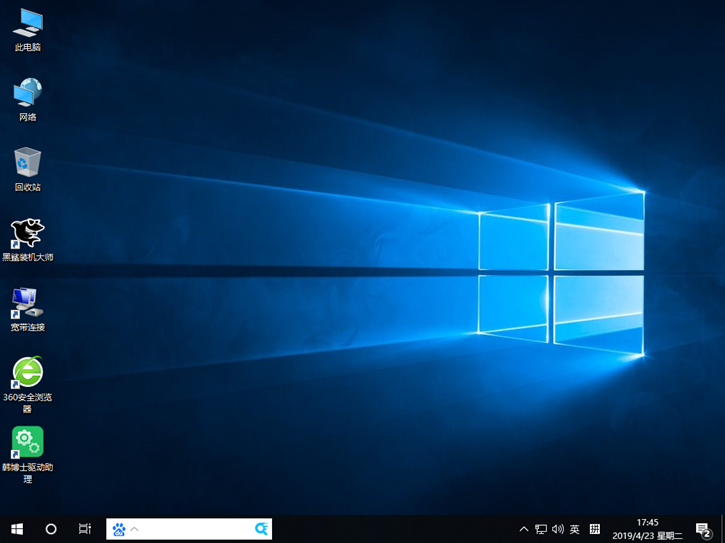
以上就是小編為大家帶來的華碩靈耀u3000uq筆記本在線重裝win10系統的詳細教程了。
